Linux安装Tomcat服务器发布项目教程
前面小Alan跟大家聊了在Linux服务器上jdk运行环境的安装以及redis非关系型数据库的安装,今天继续跟大家聊聊Tomcat的安装,以及将我们的项目发布上去并成功的访问。
第一步:将tomcat的安装包上传到服务器上,tomcat包的下载不用我教了吧,那你干脆收拾包袱回家种田得了,虽然说回家种田一直是小alan美好的愿望之一,在Linux服务器上创建一个目录用来存放tomcat的安装包,或者用来作为tomcat的安装位置,这个自己选择就好,或者按照客户公司的规定选择一个目录
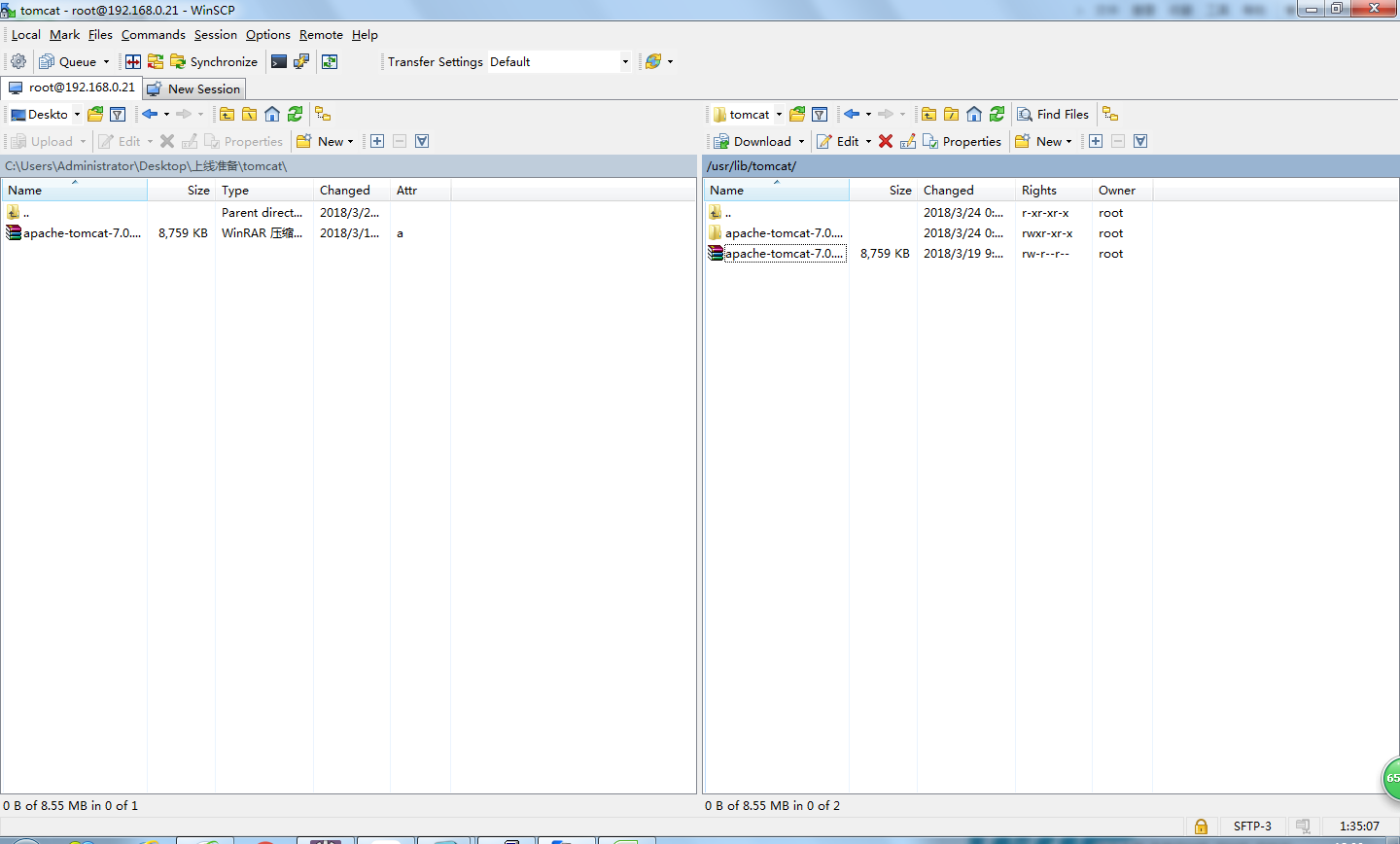
这时,tomcat安装包就已经在服务器上了,你也可以通过命令行工具查看。
第二步:解压安装tomcat软件,tomcat是绿色安装,所以解压在目录下就相当于是安装了tomcat
#跳转到tomcat存放路径
命令:cd /usr/lib/tomcat
#解压安装tomcat
命令:tar zxvf apache-tomcat-7.0.78
解压之后可以看到:
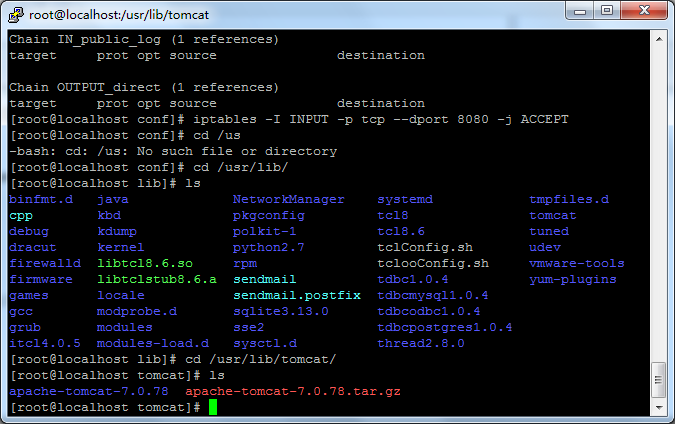
第三步:检查jdk环境是否搭建好,tomcat服务器在运行时是需要jdk支持的,所以必须按照我前面提到的在Linux服务器安装jdk运行环境
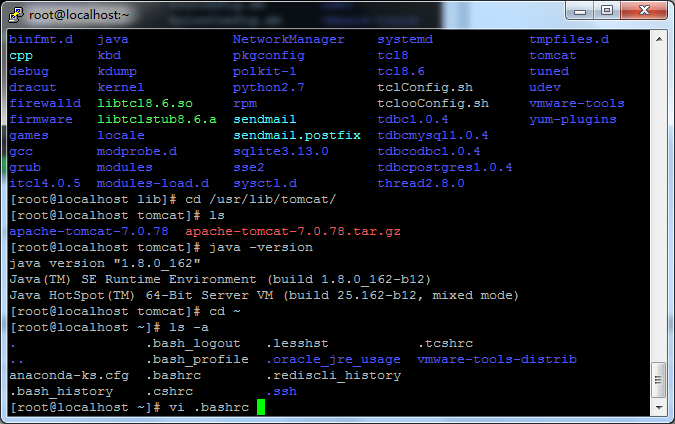
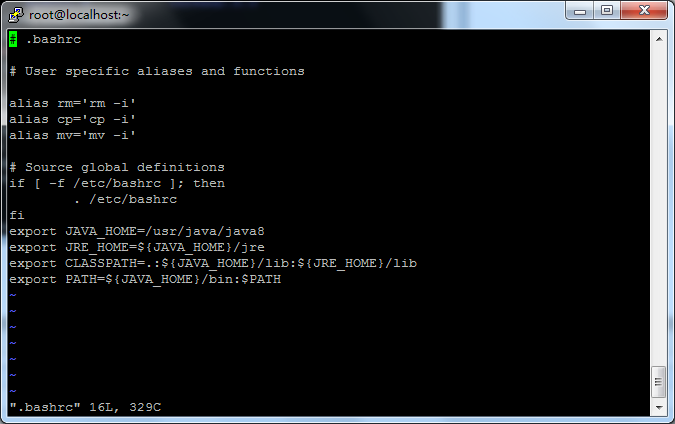
当然,前面我也提到过,配置环境变量也是区分用户和全局的,全局的在/etc下的profile文件,如果jdk运行环境还没安装,那么tomcat是无法使用,此时你就按照前面介绍安装jdk的文章先把jdk运行环境搭建起来,文章链接:http://www.cnblogs.com/AlanLee/p/8589547.html。
第四步:你可以修改tomcat服务器的启动端口,默认是8080,我这里就不改了
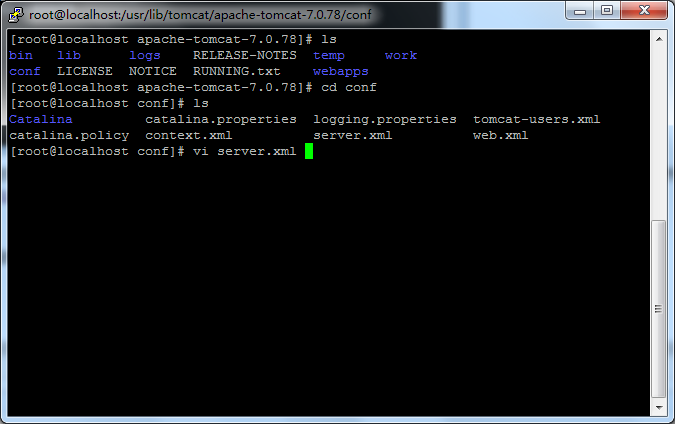
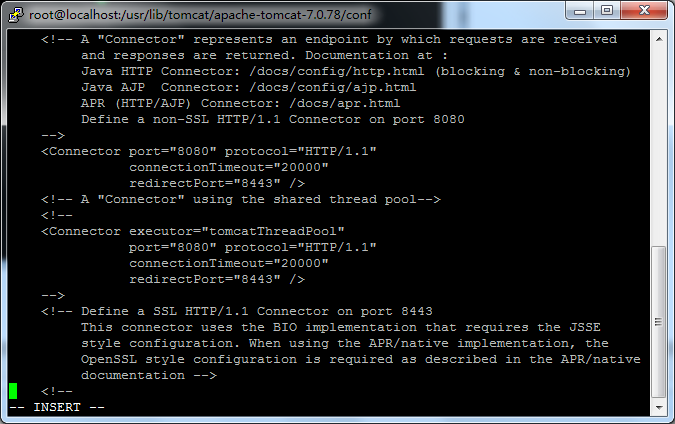
第五步:启动tomcat服务器和关闭tomcat服务器
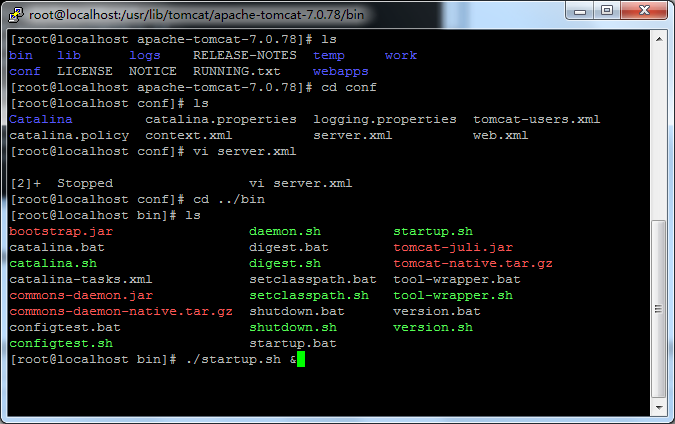
查看日志:cat ../logs/catalina.out,可以看看是否有异常报错之类的,是否正常启动,如果端口被占用就考虑换个端口,或者把占用端口的进程kill掉。
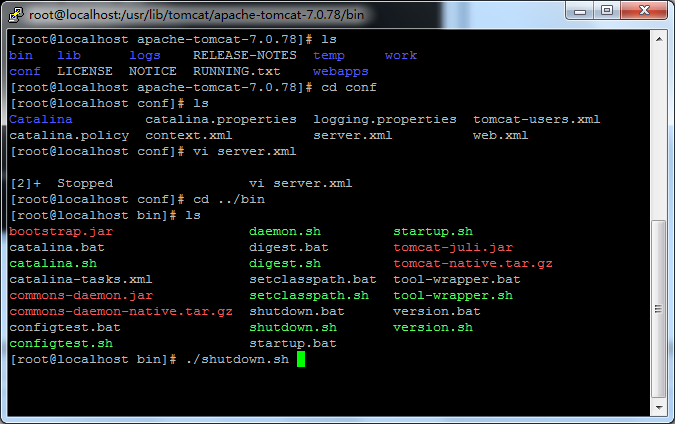
第六步:启动tomcat后可以先别关闭,启动后我们访问tomcat默认的初始化项目看看
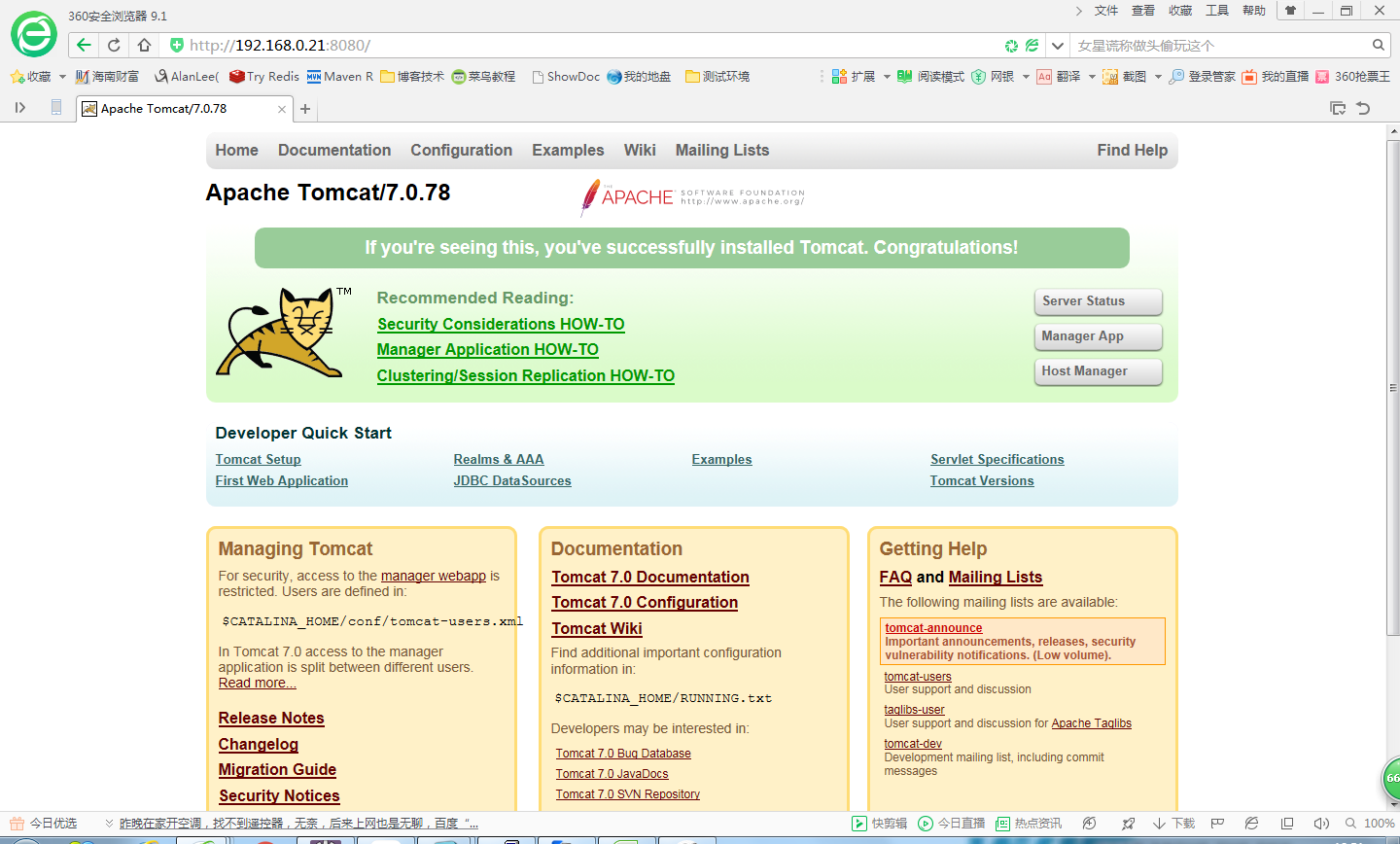
我这里因为之前就已经搭建过环境了,所以肯定是没问题的,但也有很多人会遇到访问不了的情况,比如找不到页面,那要怎么解决呢?看解决方案。
解决方案:1、关闭Linux服务器防火墙,2、添加指定端口到防火墙中开启iptables -I INPUT -p 协议 --dport 端口号 -j ACCEPT(
iptables -I INPUT -p tcp --dport 8080 -j ACCEPT
)
最后一步:将我们自己项目的war包发布到tomcat服务器,发布的时候可以先关闭tomcat服务器
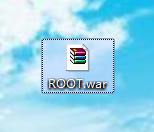
我用的是maven,这里就直接将项目打包成ROOT.war包,这样便可以直接通过根路径访问项目,把ROOT.war拖放到tomcat的webapps目录下面
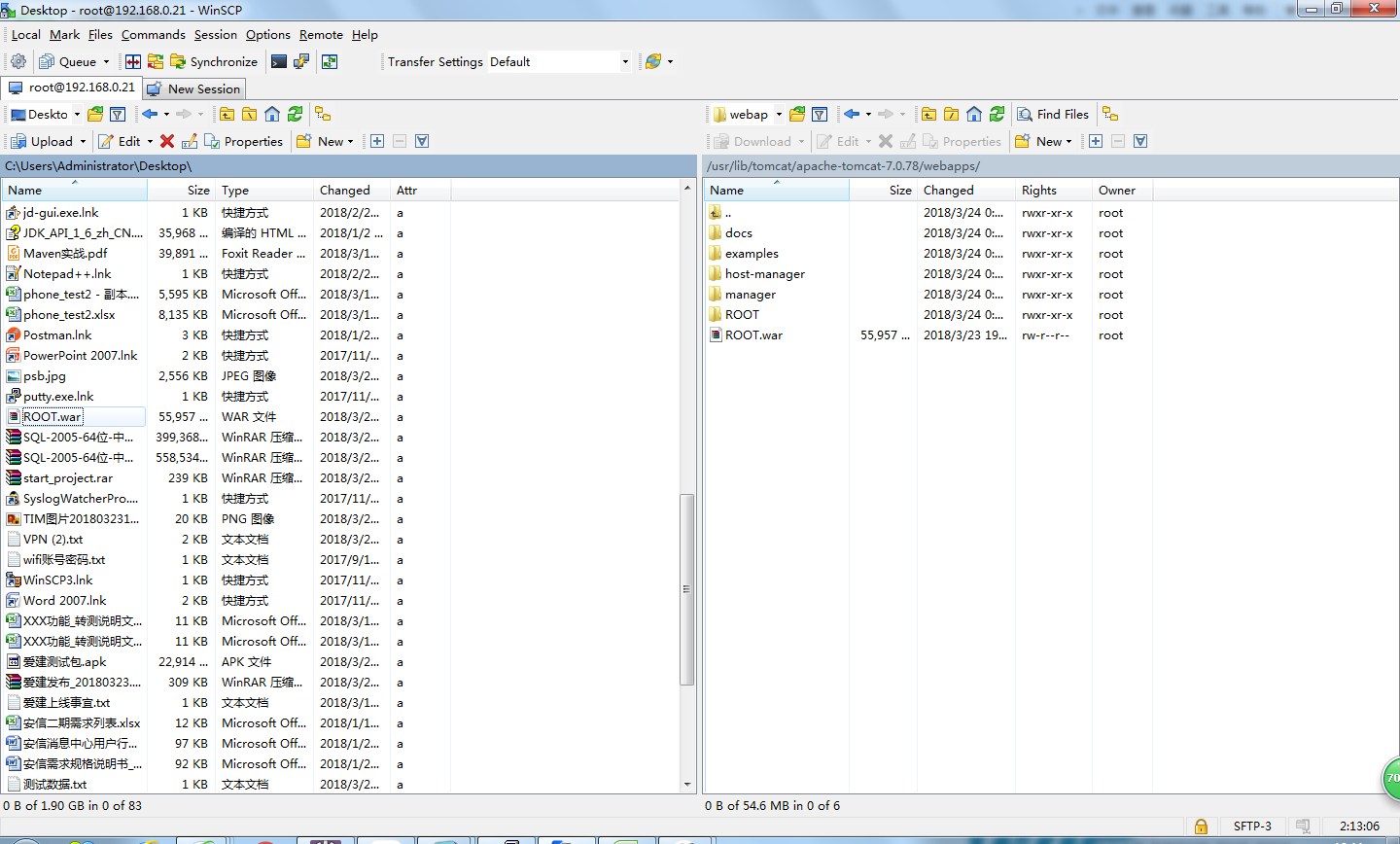
把原来的ROOT目录文件删除
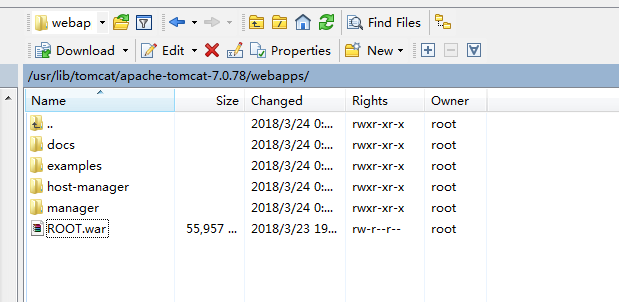
启动tomcat服务器
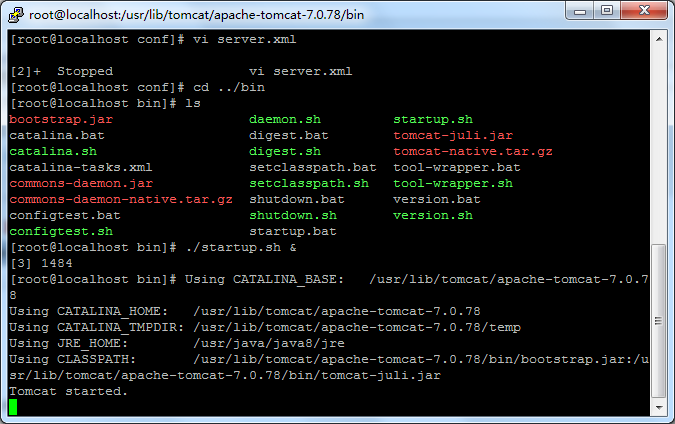
此时可以看到tomcat自动帮我们解压了项目
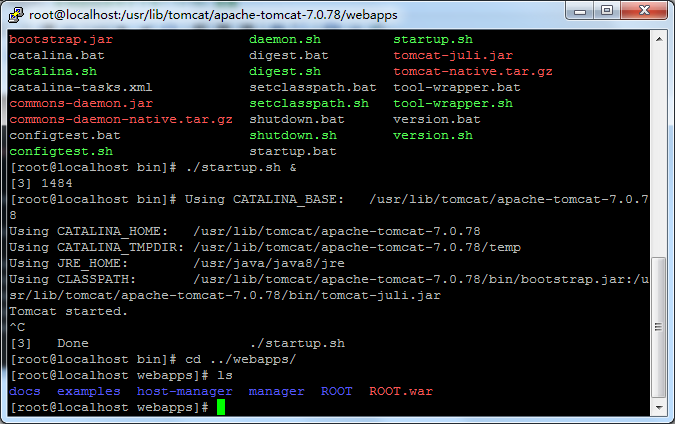
查看启动日志tail -f命令可以查看日志实时滚动
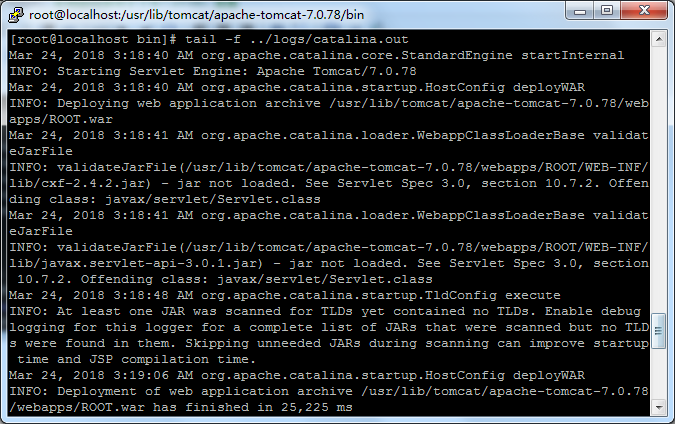
如果启动有问题,则自己看看是不是没有配置好数据库访问地址,或者redis数据库访问地址等导致的出错,如果没有问题则打开浏览器访问我们的项目
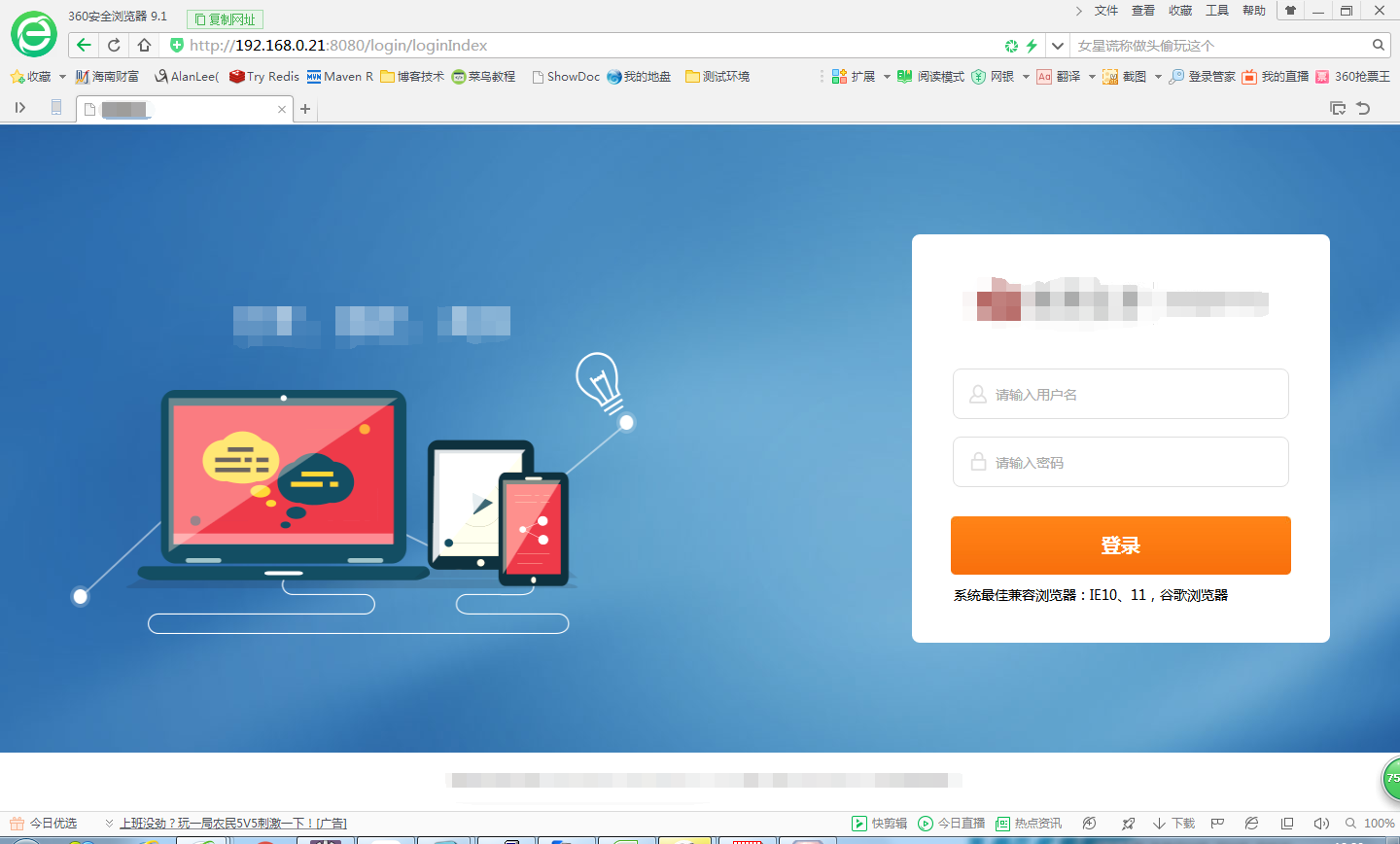
这样就成功的将web项目发布到服务器上面了。
结束语:这些年,我已逐渐学会接受,接受意外,接受变节,接受误解,接受努力了却得不到回报,接受世界的残忍和人性的残缺。但这不代表我妥协,我还会去努力,去爱,去为遥不可及的一切付出心血。因为,我还相信梦想,相信奇迹。这样,我会活得快乐一些。
可爱博主:AlanLee
博客地址:http://www.cnblogs.com/AlanLee
本文出自博客园,欢迎大家加入博客园。
Linux安装Tomcat服务器发布项目教程的更多相关文章
- Linux安装tomcat服务器
1.下载tomcat(区分windows和Linux,以tar.gz为后缀名的是Linux操作系统使用的). 官网下载地址:http://test.m.xiaoyuanhao.com/micro/ap ...
- linux安装tomcat部署web项目
我用的是如下图的两个软件,连接linux服务器. 其中WinSCp是传输文件用的,SecureCRT是用来输入命令的. 1.复制tomcat到指定目录(可复制到你想要的目录下),命令如下: cp /路 ...
- Linux下安装Tomcat服务器和部署Web应用
一.上传Tomcat服务器
- 转】Linux下安装Tomcat服务器和部署Web应用
原博文出自于: http://www.cnblogs.com/xdp-gacl/p/4097608.html 感谢! 一.上传Tomcat服务器
- Linux 下安装 Tomcat 服务器和部署 Web 应用
一.上传Tomcat服务器 二.安装Tomcat服务器 2.1.解压tomcat服务器压缩包 2.2.配置环境变量 tomcat服务器运行时是需要JDK支持的,所以必须配置好JDK用到的那些环境变量 ...
- Linux下安装Tomcat服务器
Linux下安装Tomcat服务器 一.总结 一句话总结: linux多用才能熟 1.阿里云上面我们买的服务器,怎么让它可以访问特定的端口? 就是给服务器的安全组添加规则:实例-->更多--&g ...
- 转 Linux下安装Tomcat服务器和部署Web应用
转载声明: http://www.cnblogs.com/xdp-gacl/p/4097608.html 一.上传Tomcat服务器
- Ubuntu 14.04.2 x64 安装tomcat服务器傻瓜教程
序:安装tomcat服务器之前有一堆的准备工作,比如JDK安装. 一.JDK 7 下载及安装 1.下载JDK文件 X86 代表i386,i486系列, 是为32位操作系统所使用的包.X64是64位操作 ...
- Linux安装Tomcat,运行Eclipse,web项目
到官网下载:https://tomcat.apache.org/download-80.cgi 在这里是8.5.39版本 下载tar,gz 提取解压后,我这里是放到opt目录下 cd 切换目录 / ...
随机推荐
- Opserver 初探一《Opserver的搭建》
Opserver 是Stack Overflow的开源监控产品.stackoverflow网站是基于asp.net开发的,具体采用的软硬件配置可以查看<StackOverflow 这么大,究竟用 ...
- 【优化】如何检测移动端 CPU 以及内存占用率
原文 http://taobaofed.org/blog/2015/12/04/cpu-allocation-profiler/ 前言 6 月底的时候淘宝众筹的 H5 接入到了支付宝钱包,上线前支付 ...
- Postman—使用数据文件
前言 数据文件是非常强大的方式使用不同的测试数据来测试我们的API,以检查它们是否在各种情况下都能正常运行.我们可以认为数据文件是“Collection Runner”中每个请求的参数.下面,通过一个 ...
- SQL脚本文件执行器
处于项目需求,需要能够批量执行SQL脚本文件,需要由前台页面操作触发执行. 查找相关资料,发现 Ant 提供了 SQLExec 组件可以支持SQL文件的执行,测试效果不错. 以下是对 SQLExec ...
- Hadoop网站日志数据清洗——正则表达式实现
周旭龙前辈的Hadoop学习笔记—网站日志分析项目案例简明.经典,业已成为高校大数据相关专业的实验项目.上周博主也完成了这个实验,不同于周前辈使用特殊符号切割字符串得到数据的做法,博主使用了正则表达式 ...
- 我的zsh 配置
# If you come from bash you might have to change your $PATH.# ZSH的环境变量export ZSH=/Users/lorialex/.oh ...
- Nodejs学习笔记(五)—Express安装入门与模版引擎ejs
前言 前面也学习了一些Node.js的基本入门知道,现在开始进入Web开发的部分: Node.js提供了http模块,这个模块中提供了一些底层接口,可以直接使用,但是直接开发网站那还是太累了,所以ht ...
- kafka-2.11-0.11集群搭建
kafka集群依赖于zookeeper,所以需要先搭建zookeeper集群,kafka默认自带了内建的zookeeper,建议使用自己外搭建的zookeeper,这样比较灵活并且解耦服务,同时也可以 ...
- JAVA 导出 Excel, JS 导出 Excel
本介绍两种Excle导出方法: JAVA 导出 Excle, JS 导出 Excle 1, js 根据 html 页面的 table > tr > td 标签导出 js代码: //导出 v ...
- MVC 基架不支持 Entity Framework 6 或更高版本 即 NuGet的几个小技巧
MVC 基架不支持 Entity Framework 6 或更高版本.有关详细信息,请访问 http://go.microsoft.com/fwlink/?LinkId=276833. 原因:mvc版 ...
